地理处理的一个示例是 .zip 文件,其中包含地理处理社区所关注的文件。您可以将地理处理示例添加到 ArcGIS Online 的“我的内容”中。
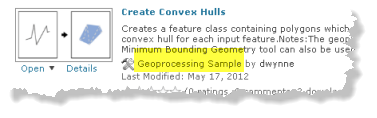
最典型的内容是一个包含数据集、文档和工具箱的文件夹。地理处理示例也是提供 Python 工具箱及其相关文档文件 (.xml) 的方法。
如果使用的是 ArcGIS 10.1 for Desktop,则应创建地理处理包(而非地理处理示例),并在 ArcGIS Online 中添加和共享此包。
您将在下面看到如何将数据集、文档和工具箱合并到一个随时可以压缩的文件夹中的相关信息。
将多个资源合并到一个文件夹中
创建地理处理示例的第一步是将所有资源合并到一个文件夹中。
例如,假设要在 ArcGIS Online 中添加和共享自定义工具箱。此自定义工具箱中包含若干模型,这些模型使用了您所开发的脚本工具。此外,模型还使用地图文档中的图层,这些图层引用计算机上不同位置中驻留的数据集。为共享工具箱和工具,需要将您的工具所使用的全部资源(数据集、地图文档等)收集在一起,并放到一个可以压缩成 .zip 文件的单独文件夹中。将所有这些资源收集到单个文件夹的过程称为合并。
合并过程需要您将数据集复制或移动到一个文件夹中,重置模型内所有地图图层和数据元素的数据源,然后使用相对路径访问所有数据。
有关如何执行自己的合并的详细信息,请参阅 ArcGIS Desktop 10.0 帮助主题快速浏览共享工具和下面的一览表部分。
版本 10.1 的地理处理包
如果使用的是 ArcGIS 10.1 for Desktop,则应使用地理处理包(而非地理处理示例)来共享地理处理工作流。
地理处理包使您不必自己手动合并资源。在打包过程中,ArcGIS 会将所有需要的资源自动合并到一个临时文件夹中,并将此临时文件夹压缩成一个包文件 (.gpk)。此自动合并过程既是外延的,又是递归的。例如,如果某工具使用其他自定义工具,则 ArcGIS 会将这些工具复制到临时文件夹中,并检查其依赖项。这同样适用于数据;如果某图层引用了某一数据集,而该数据集又与其他数据集有关系,则 ArcGIS 也会复制其他数据集,并检查其依赖项。
Zip 文件的结构与内容
ArcGIS Desktop 10.0 帮助主题共享工具的结构介绍了 ToolShare 这种文件夹结构,我们建议您使用该结构来合并您的工具使用的所有资源。随后可将此文件夹压缩成 .zip 文件,以创建地理处理示例。
基于 ToolShare 结构而构建的文件夹如下图所示。根文件夹包含您的工具所要执行的全部内容。所有资源都必须存放在根文件夹或其子文件夹中。
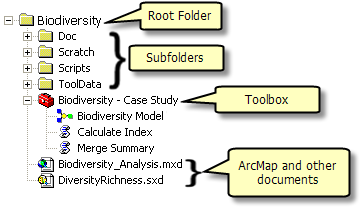
文件夹名称 | 内容描述 |
|---|---|
ToolData | 包含工具所使用的所有数据。通常包含文件地理数据库、栅格数据和图层文件。 |
脚本 | 包含提交的全部脚本工具的脚本(.py 文件)。 |
Scratch | 该目录可用于编写模型中的中间数据以及脚本中的临时数据。它通常包含一个名为 scratch 的文件地理数据库。 |
Doc | 包含帮助用户了解有关所提供的工具的信息的任何内容,如 PDF 文件、已编译的帮助文件 (.chm) 或 Word 和 PowerPoint 文档。还包含模型图中使用的所有图像。 |
上传到 ArcGIS Online 的地理处理示例是一个包含根文件夹的 .zip 文件,如下图所示。在创建 .zip 文件时,请务必只添加根文件夹,而不是根文件夹中的各项内容。
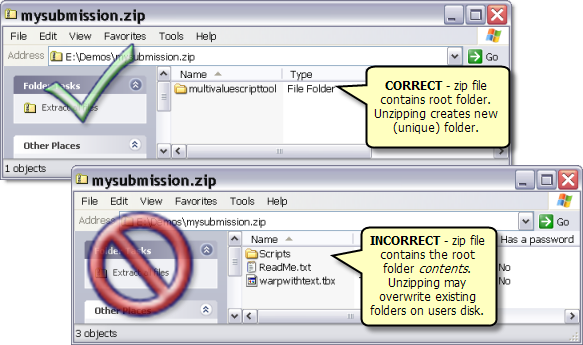
一览表
下面是checklist(PDF 文件),可帮助您创建良好的地理处理示例。
